Как да покажете различни тапети на различни монитори

Забележка: Display Fusion ще ви позволи да използвате повече от два монитора, но за целите на този урок ще работим само с два.
Стъпка 1 - Изтеглете приложението
Отидете на displayfusion.com и изтеглете безплатната версия.
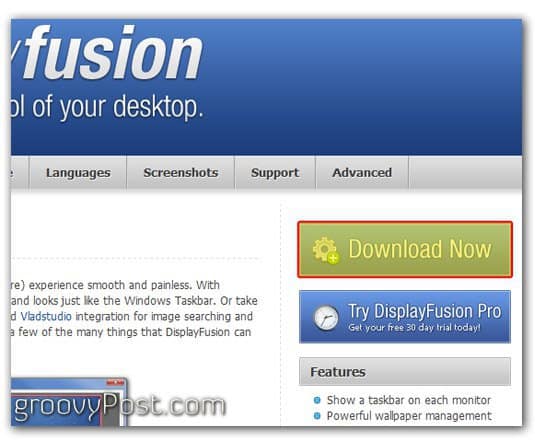
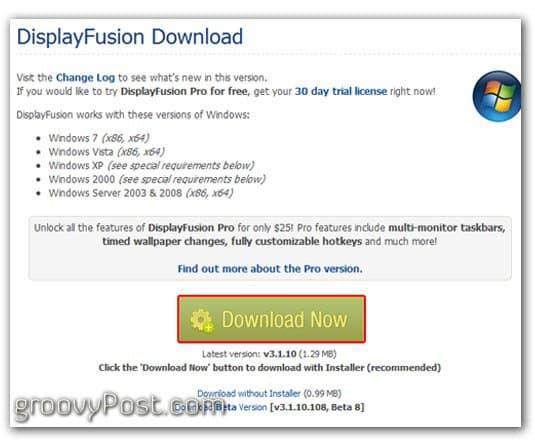
Стъпка 2 - Инсталирайте го
отворено изпълним файл и следвайте подканите.
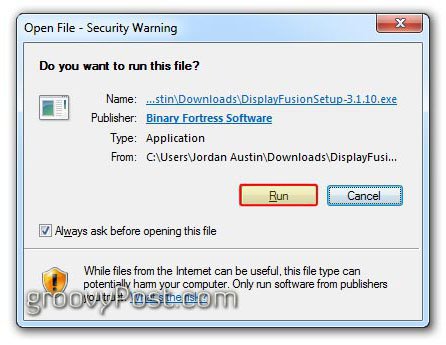
Изберете вашето желание език.
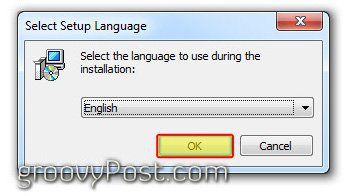
Стъпка 3 - Отворете и настройте Display Fusion
Изгледът по подразбиране трябва да изглежда така (виж отдолу.)
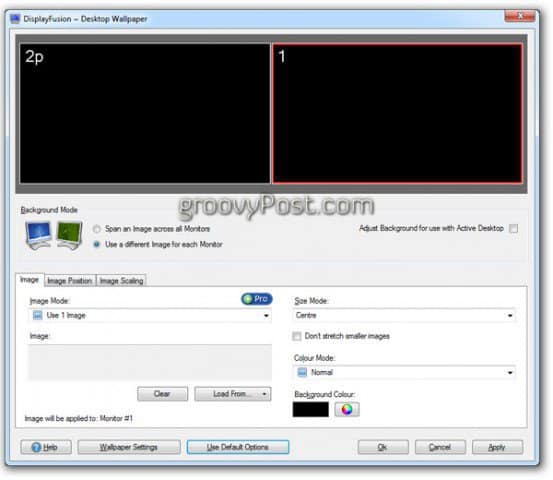
Първо решете дали искате да използвате два различни тапета или един голям тапет, разположен на двата монитора. Ще изберем две различни изображения.
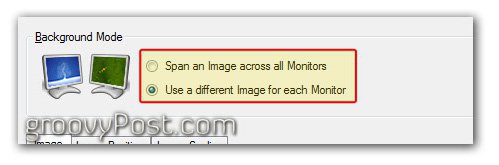
Избирам откъдето искате да издърпате вашите изображения. Можете да изберете от твоят компютърили от външен източник като Flickr.
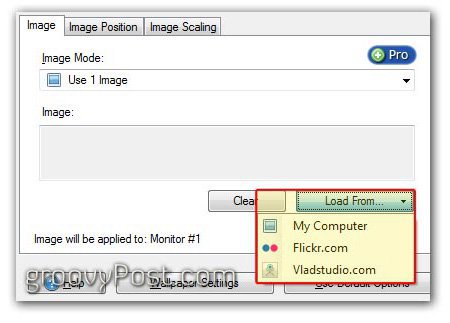
Ако искате да използвате Flickr като ваш източник, ще ви бъде представено интегрирано търсене на Flickr, за да изберете вашето изображение.
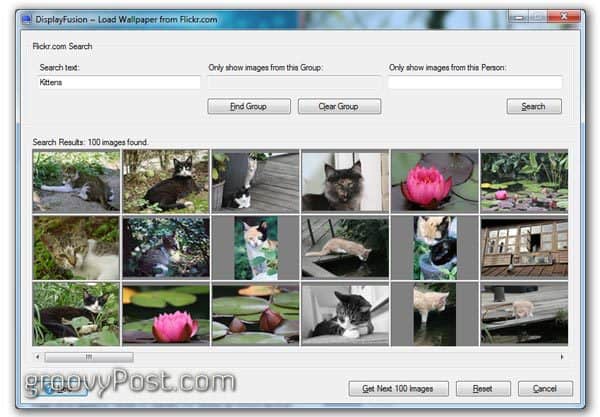
Избирам как искате изображения за показване, Най-добре е да получите тапети, които са направениза резолюцията на вашите монитори. Като алтернатива можете да изберете да центрирате или да накарате дисплея на Fusion да поддържа съотношението на екрана, докато все още запълвате екрана си с изображението.
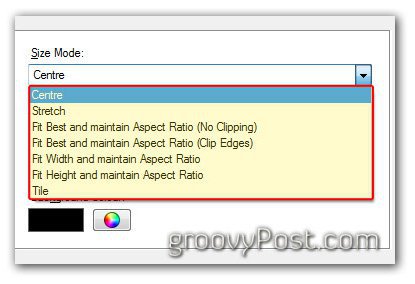
Ето моите окончателни настройки - щракнете, за да увеличите изображението.
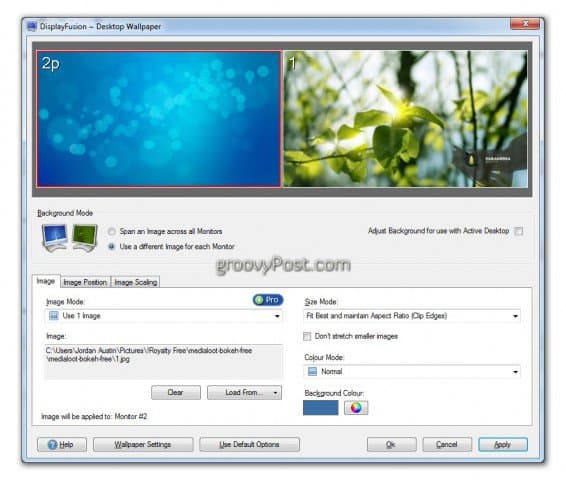
Други страхотни функции
Display Fusion има много функции; наистина може да направи повече от просто показване на множество фонове. Ето няколко заслужаващи внимание:
- Разширена мултимониторна задача поддържа
- Използвайте различно изображение на тапет на всеки монитор или облепете изображение на всички ваши монитори
- Интегрирано търсене и изтегляне на изображения на Flickr.com
- Интегрирано Vladstudio.com търсене и изтегляне на изображения
- Плъзнете или щракнете върху средния бутон на заглавната лента на максимизирани прозорци до преместете ги между монитори
- Пъхнете прозорците до ръба на вашия монитор или дори към други прозорци на приложения
- персонализиране Бързи клавиши за управление на прозорците на работния плот
- персонализиране TitleBar бутони за управление на прозорците на работния плот
- Поддръжка за над 25 различни езика
Pro версия
Display Fusion също има налична професионална версия. Тази версия е еднократна такса от $ 25,00 USD. Професионалната версия се предлага с още по-готини неща като множество ленти със задачи на два различни монитора - като същевременно ви позволява да показвате различни елементи на всеки екран. Научете повече за Display Fusion Pro тук.
Една досада
През последните шест месеца или повече от използването на дисплеяFusion, имах няколко оплаквания, а всъщност само едно всъщност и това е липсата на автоматично актуализиране. Мисля, че автоматичното актуализиране може да е нещо, което те са пропуснали, тъй като е само в професионалната версия и може би трябва да е стимул да ви накарат да надстроите, но все още ми е досадно.
Бързи клавиши
Има множество други функции, които показватFusion има, повечето от които са в Pro версията. Има тонове HotKeys, които могат да помогнат при преместването на вашите прозорци от един екран на следващ по всевъзможни начини, но честно казано никога не ги използвам, защото Windows 7 прави това доста добре самостоятелно.
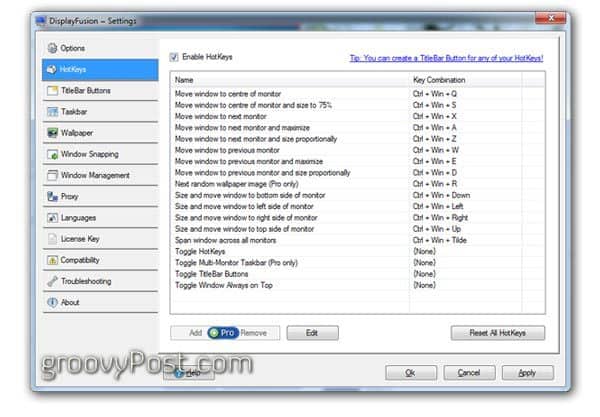
Ако сте потребител на Display Fusion и знаете за каквито и да било други функции, коментирайте по-долу и споделете знанията.
За автора: Йордан Остин
Уеб дизайнер и разработчици ден, groovyContributor през нощта. Чувствайте се свободни да пуснете бележка по-долу за Джордан или да го преследвате в личния си блог missingdesign.com.










Оставете коментар